Semasa melawat laman web melalui penyemak imbas Chrome atau Yandex, anda mungkin akan menerima mesej ralat " Laman web ini tidak dapat menyediakan sambungan yang selamat " dengan penjelasan " laman web itu menghantar respons yang tidak sah " dan kod yang menunjukkan ERR_SSL_PROTOCOL_ERROR . Kesalahan itu juga boleh disertakan dengan mesej lain " Kesalahan sambungan SSL " yang menjelaskan " Tidak dapat membuat sambungan selamat ke pelayan ... " dan kod " ralat 107 (bersih :: ERR_SSL_PROTOCOL_ERROR)Ini untuk membolehkan pengguna mengunjungi laman web selamat di Internet, pemilik laman web perlu mengintegrasikan sijil SSL (Secure Sockets Layer) yang selamat di pelayan. Sekiranya laman web tidak mempunyai sijil SSL yang boleh dipercayai, anda mungkin mengalami ralat pada penyemak imbas anda.
Dalam kebanyakan kes, ralat berkaitan dengan pelayan di mana laman web itu sendiri berada. Faktanya ialah penyemak imbas mula memberi amaran bahawa laman web tersebut berada di protokol http yang tidak selamat, dan pemilik laman web mengabaikan keselamatan pengguna. Mungkin sijil SSL baru saja keluar dari laman web ini, dan pemilik laman web itu tidak sempat membetulkannya. Perlu diingat bahawa terdapat masalah ketika sijil SSL dikeluarkan semula dan kadang-kadang terdapat kesalahan amaran untuk pengguna dengan keselamatan SSL. Seperti yang dinyatakan di atas, kesalahan itu bukan salah anda. Sekiranya laman web ini berfungsi dengan baik tanpa KESALAHAN PROTOKOL ERR SSL, kemudian kembalilah kemudian, mungkin dalam satu atau dua hari.
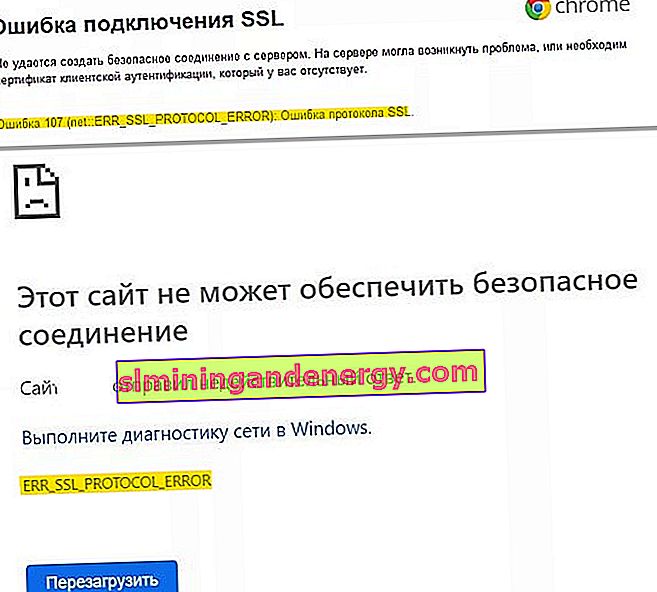
Betulkan ralat ERR_SSL_PROTOCOL_ERROR dalam penyemak imbas Chrome atau Yandex
Pertama sekali, lihat bar alamat penyemak imbas anda, jika alamatnya bermula dengan http dan tidak mempunyai ikon kunci, maka laman web ini tidak selamat dan anda mesti meninggalkannya untuk keselamatan anda sendiri. Sekiranya laman web ini bermula dengan http s dan mempunyai ikon kunci (ini adalah laman web yang selamat), dan anda mendapat ralat ERR_SSL_PROTOCOL_ERROR, maka kami akan berusaha menyelesaikan masalah ini.

1. Padamkan fail Hosts
Terdapat file host pada setiap versi Windows, dan itu adalah file teks yang berisi pemetaan antara nama domain dan alamat IP. Kadang kala perisian virus dapat mengubahsuai fail ini, sehingga menyebabkan pelbagai kesalahan. Memadamkan fail ini dapat memperbaiki ralat ERR_SSL_PROTOCOL_ERROR.
Tekan Win + R dan masukkan jalan C: \ Windows \ System32 \ drivers \ etc untuk menavigasi ke lokasi fail host dengan pantas. Klik pada tab " Lihat " di bahagian atas dan tandakan kotak " Sambungan nama fail ". Sekarang hapus fail host, yang tidak mempunyai sambungan seperti .ics dll di akhir. Mulakan semula PC anda dan periksa sama ada ralat diselesaikan.
Sekiranya anda tidak dapat menghapus fail Host, maka ini adalah panduan terperinci tentang cara mengubah dan mengembalikannya ke lalai.

2. Nyatakan keadaan SSL
Semasa anda menyambung ke laman web, PC anda meminta sijil laman web, yang diperiksa untuk keselamatan. Setelah pengesahan selesai, sambungan dibuat ke laman web jika SSL selamat. Seluruh proses ini memerlukan masa yang lama, dan sijil laman web disimpan secara tempatan di komputer anda untuk mempercepat proses tersebut pada kali kedua anda menyambung ke laman web ini. Fail tempatan ini boleh rosak, sehingga menyebabkan pelbagai kesalahan SSL.
Tekan Win + R dan ketik inetcpl.cpl untuk membuka sifat Internet dengan cepat. Pergi ke tab " Kandungan " dan klik " Hapus SSL ". Klik OK dan mulakan semula penyemak imbas anda.
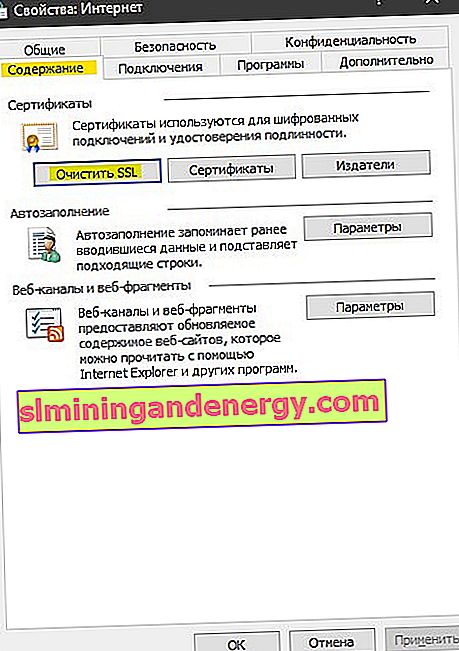
3. Lumpuhkan Protokol QUIC
Protokol QUIC mewujudkan hubungan antara dua titik akhir melalui UDP. Sekiranya salah satu daripadanya mempunyai masalah, maka kod ralat ERR SSL PROTOCOL ERROR akan muncul di penyemak imbas.
Buka penyemak imbas anda dan masukkan chrome: // flags / di bar alamat . Seterusnya, tulis protokol QUIC Eksperimental di kotak carian dan lumpuhkan Dinonaktifkan di sebelah kanan . Mulakan semula penyemak imbas anda dan periksa apakah masalahnya diselesaikan.
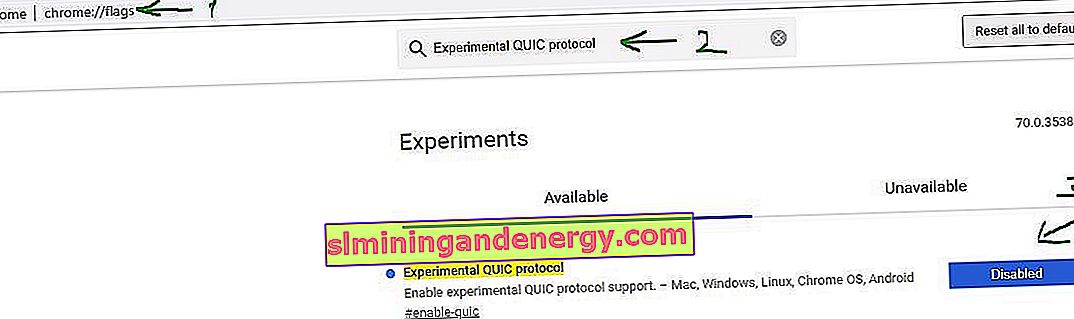
4. Tetapan tarikh dan masa
Tarikh dan masa yang salah boleh menjadi penyebab ralat ERR_SSL_PROTOCOL_ERROR di mana-mana penyemak imbas. Pergi ke Pilihan > Masa & Bahasa > Tarikh & Waktu dan tetapkan waktu, tarikh dan wilayah yang betul jika tidak betul.
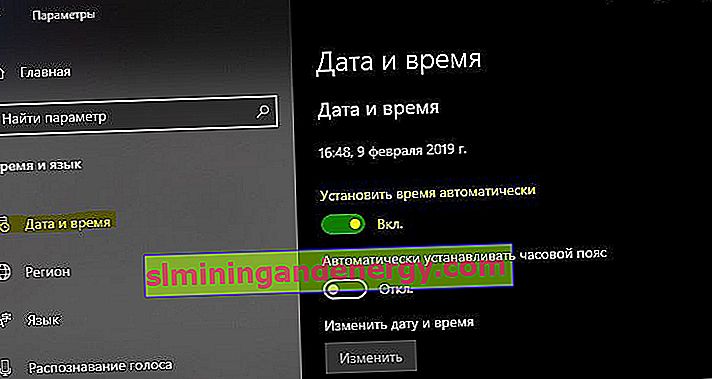
5. Petua tambahan
- Lumpuhkan antivirus pihak ketiga dan periksa ralatnya. Masalahnya dilihat pada NOD32.
- Sekiranya anda menghadapi masalah ini di semua komputer anda di rangkaian yang sama, maka memulakan semula penghala dapat menyelesaikan masalahnya.
- Imbas sistem Windows anda dengan pengimbas anti-virus seperti Zemana atau Dr.Web.
- Lumpuhkan semua pelanjutan penyemak imbas, mulakan semula penyemak imbas anda dan periksa. (ke bar alamat chrome: // extensions / untuk peralihan cepat).